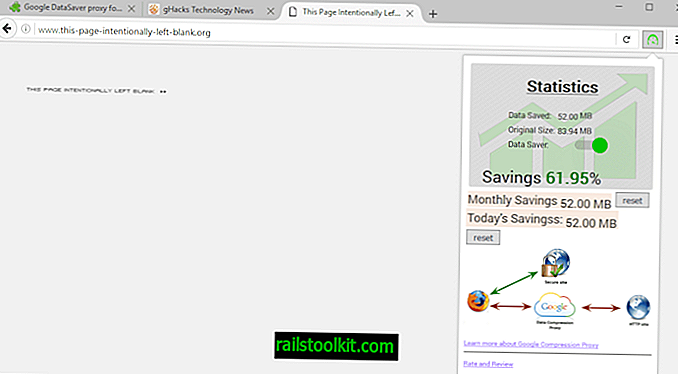Pleasant Windows 10 is een verzameling batchbestanden met één klik door Ghacks-lezer Joern die het besturingssysteem op verschillende manieren verbetert.
Hoewel er tal van tweakende en privacy-tools beschikbaar zijn voor Windows 10, hebben ze allemaal gemeen dat je geen van de bewerkingen kunt verifiëren voordat ze worden uitgevoerd.
Voor sommige gebruikers is dit misschien geen probleem, maar als u volledige controle wilt over wat er in dit verband gebeurt, heeft u misschien liever een oplossing die opener is.
Batch-bestanden zijn daar ideaal voor, omdat ze in elke gewone teksteditor worden geopend. U kunt ze vervolgens regel voor regel doornemen om te controleren wat ze doen voordat u ze uitvoert.
Een ander voordeel van deze aanpak is dat u het batchbestand naar eigen inzicht kunt aanpassen. Dit is vooral handig als er meerdere wijzigingen in het systeem worden aangebracht.
Aangename Windows 10

Opmerking : het wordt aanbevolen dat u een systeemherstelpunt of een back-up maakt voordat u een van de tweaks uitvoert. Hoewel je kunt controleren wat ze doen door ze in een gewone teksteditor te openen, is het altijd beter om aan de veilige kant te zijn en een back-up te maken, zodat je het systeem naar een vorige status kunt herstellen als er iets misgaat.
Opmerking 2 : We raden u aan de batchbestanden te controleren voordat u ze uitvoert, omdat u ze naar eigen inzicht kunt aanpassen. U wilt bijvoorbeeld niet dat sommige instellingen of functies worden gewijzigd.
De volgende batchbestanden zijn opgenomen in het archief
- Geavanceerde Explorer-instellingen - Dit wijzigt meer dan een dozijn File Explorer-gerelateerde instellingen op Windows 10 die animaties uitschakelen, menu's inschakelen of dingen zoals Toasts uitschakelen.
- Automatische app-updates uitschakelen - Schakelt automatische updates voor Windows Store-toepassingen uit.
- Automatische Windows-updates uitschakelen - Schakelt automatische updates voor het Windows 10-besturingssysteem zelf uit.
- Schakel Cortana volledig uit - Wijzig de naam van het cortana-proces searchUI.exe in searchUI.bak. Dit zal het proces permanent vernietigen en uw bronnen besparen.
- Gedwongen opnieuw opstarten na update uitschakelen - Blokkeert Windows om opnieuw opstarten af te dwingen na updates waarvoor een vereist is.
- Lockscreen uitschakelen - Schakelt het Windows 10 lockscreen uit.
- Telemetrie uitschakelen - Schakelt Windows 10 Telemetrie uit.
- Onnodige services uitschakelen - Hiermee worden de MapsBroker-, DoSvc- en Wsearch-services uitgeschakeld
- Defender malwarebescherming inschakelen - schakelt Windows-malwarebescherming in.
- Schakel veilige Microsoft Edge-instellingen in - Tweaks Microsoft Edge voor beveiliging. Wijzigingen zijn onder meer het draaien van Flash en Cortana, waardoor continu browsen mogelijk is en meer.
- Terug Oude verticale bureaubladpictogramafstand - Hiermee wijzigt u de verticale pictogramafstand op het bureaublad.
- Cortana verbergen - Schakelt Cortana uit, en daarmee zoekopdrachten op het web en andere zoekgerelateerde parameters. De Microsoft-manier om Cortana uit te schakelen.
- OneDrive verbergen - Verbergt OneDrive en schakelt verschillende gerelateerde instellingen uit.
- Schakel Cortana volledig opnieuw in - Met deze voorkeuren wordt Cortana weer ingeschakeld.
- Onnodige apps verwijderen - verwijdert tien apps die door Windows 10 worden geleverd, inclusief 3D Builder, Skype-app, Aan de slag of Spraakrecorder.
- Enable Administrator Account - Deze voorkeur schakelt het verborgen beheerdersaccount in Windows in.
- Standby inschakelen in plaats van Hibernate - Schakel powerstate van slaapstand (langzaam) naar stand-by.
- Krijg apps toegang voor Administrator Account - Schakel toegang tot applicaties in voor de administrator account.
Vonnis
De batchbestanden bieden twee voordelen ten opzichte van softwareprogramma's. Ten eerste zijn ze verifieerbaar, wat betekent dat u ze kunt bekijken om ervoor te zorgen dat ze doen wat ze moeten doen en niets anders.
Dit betekent ook dat u ze naar wens kunt wijzigen en zelfs instellingen kunt herstellen naar hun oorspronkelijke waarden, bijvoorbeeld door een kopie van een batchbestand te maken en waarden en opdrachten dienovereenkomstig te wijzigen.
Ten tweede kun je ze uitvoeren met een enkele klik en ze doen al het werk op de achtergrond zonder eerst een programma-interface te starten. (Bedankt Joern!)
Download
U kunt de verzameling batchbestanden downloaden met een klik op de volgende link: Aangename Windows 10
Het wachtwoord is joern .